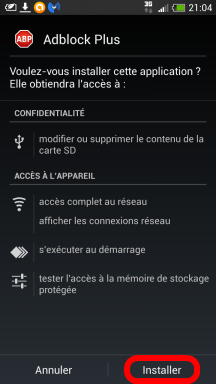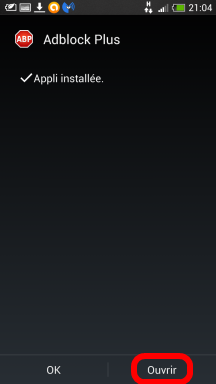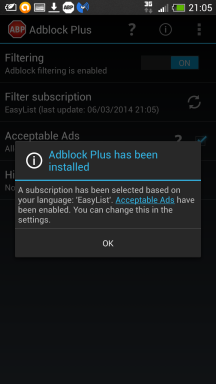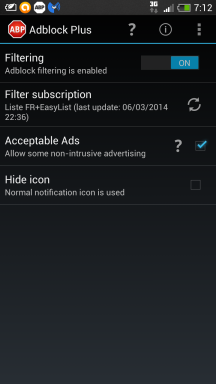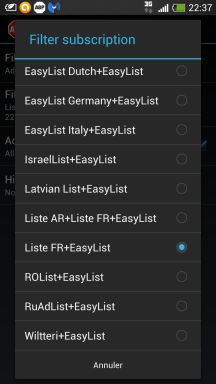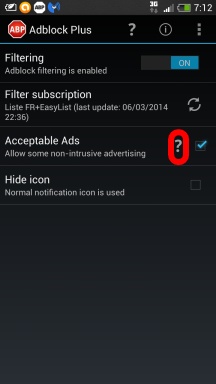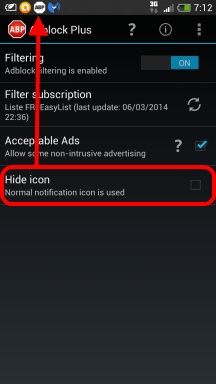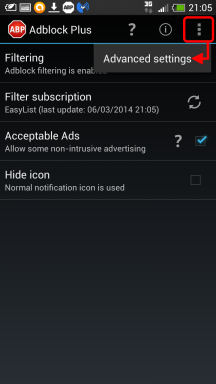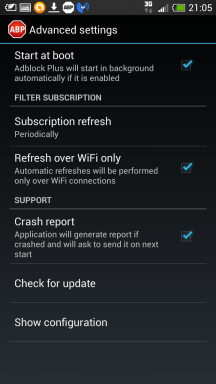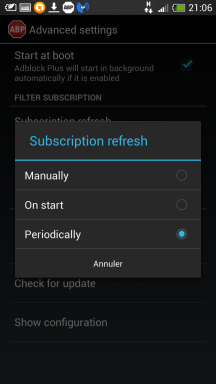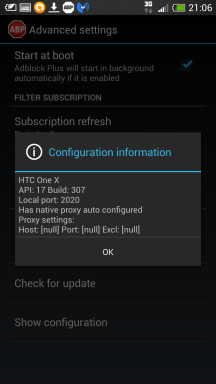Tutoriel Adblock Plus Android.
Posté : ven. 7 mars 2014 07:53
Bonjour,
Adblock Plus est également disponible pour Android, elle bloque les bannières, pop-ups et publicités vidéos - même sur Facebook et YouTube. Les publicités discrètes ne sont pas bloquées dans le but d'aider et de supporter les sites web.....
Adblock Plus pour Android est téléchargeable en fichier .apk sur le site officiel ou encore téléchargeable par le biais du flashage d'un code présent aussi sur le site officiel.
Par le fichier .apk :
Pour installer un fichier .apk, veuillez lire cet excellent article == installez ou désinstallez un fichier apk
Par Flashage de code :
Pour cela il suffit d'installer sur votre Smartphone ou votre Tablette une application qui permet de flasher les codes, vous pouvez utiliser QR Droid disponible sur Google Play ou directement sur le PlayStore via votre Smartphone ou votre Tablette.
Une fois le code flashé, suivez les instructions à l'écran, et procédez à l'installation.
Filtering : Vous voyez qu'Adblock Plus est activé.
Filter subscription : C'est la liste de blocage de base, vous pouvez changer en appuyant sur Filter subscription.
Acceptable ADs : Est coché par défaut, cela veut dire que vous autoriser les publicités non-intrusives dans Adblock Plus. Appuyez sur le ? pour de plus amples informations.
Hide Icon : Vous pouvez choisir ou non de faire apparaitre l'icône Adblock Plus dans la barre de notification.
Les Options :
Start at boot : Adblock Plus démarre en arrière plan s'il est activé.
Subscription refresh : Vous pouvez choisir quand rafraîchir votre abonnement.
Refresh over Wifi only : Vous pouvez choisir de ne rafraîchir seulement quand le Wifi est activé.
Crash report : Vous pouvez demander un rapport lors d'un crash d'Adblock Plus.
Check for Update : Vous pouvez vérifier les mises à jour.
Show Configuration : Vous pouvez voir votre Configuration.
Adblock Plus est également disponible pour Android, elle bloque les bannières, pop-ups et publicités vidéos - même sur Facebook et YouTube. Les publicités discrètes ne sont pas bloquées dans le but d'aider et de supporter les sites web.....
I/ INSTALLATION :
Adblock Plus pour Android est téléchargeable en fichier .apk sur le site officiel ou encore téléchargeable par le biais du flashage d'un code présent aussi sur le site officiel.
Par le fichier .apk :
- Se rendre sur le site officiel == Adblock Plus.
- Cliquer sur le bouton Download.
- Vous obtenez alors un fichier .apk.
Pour installer un fichier .apk, veuillez lire cet excellent article == installez ou désinstallez un fichier apk
Par Flashage de code :
Pour cela il suffit d'installer sur votre Smartphone ou votre Tablette une application qui permet de flasher les codes, vous pouvez utiliser QR Droid disponible sur Google Play ou directement sur le PlayStore via votre Smartphone ou votre Tablette.
Une fois le code flashé, suivez les instructions à l'écran, et procédez à l'installation.
II/ UTILISATION :
Une fois installée, Adblock Plus vous abonne à une liste de blocage de base EasyList, que vous pouvez changer dans les options. Filtering : Vous voyez qu'Adblock Plus est activé.
Filter subscription : C'est la liste de blocage de base, vous pouvez changer en appuyant sur Filter subscription.
Acceptable ADs : Est coché par défaut, cela veut dire que vous autoriser les publicités non-intrusives dans Adblock Plus. Appuyez sur le ? pour de plus amples informations.
Hide Icon : Vous pouvez choisir ou non de faire apparaitre l'icône Adblock Plus dans la barre de notification.
Les Options :
Start at boot : Adblock Plus démarre en arrière plan s'il est activé.
Subscription refresh : Vous pouvez choisir quand rafraîchir votre abonnement.
Refresh over Wifi only : Vous pouvez choisir de ne rafraîchir seulement quand le Wifi est activé.
Crash report : Vous pouvez demander un rapport lors d'un crash d'Adblock Plus.
Check for Update : Vous pouvez vérifier les mises à jour.
Show Configuration : Vous pouvez voir votre Configuration.